
今天,我們要來示範如何去還原存在 Glacier 裡頭的檔案,並觀察整個過程所需的時程。
假設想要回復這個變成 Glacier 類別的檔案,就可勾選檔案(下圖#1),點開 Actions 選單(下圖#2),再按下 Restore (下圖#3)開啟 Restore 介面。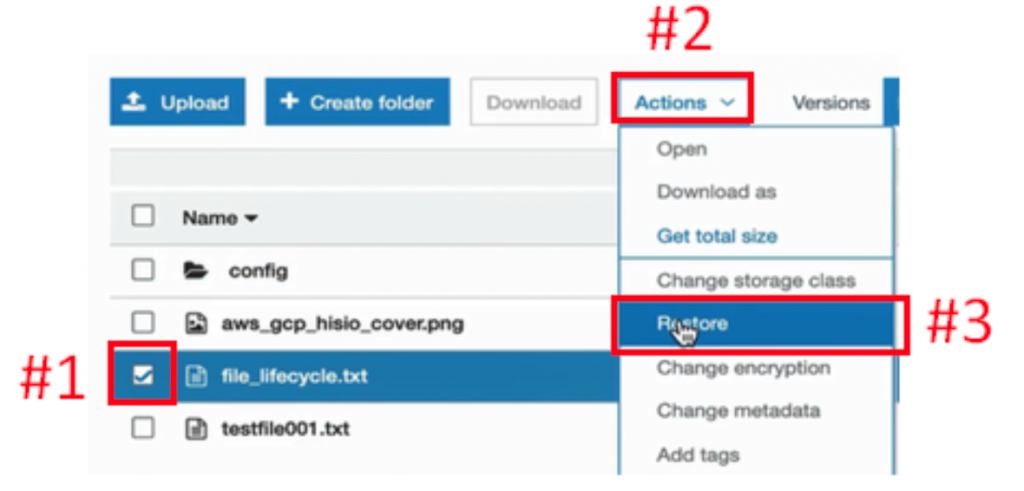
所謂的 Restore,並非把檔案從 Glacier 類別移回來,事實上,是去跟 Glacier 做一個暫時的 Copy,把檔案 Copy 一份到 S3 service 上面,來讓我們可以去下載,所以檔案實際的存在位置還是在 Glacier 那邊。了解 Restore 的概念後,接下來進行細部設定。
首先,這次要取回的檔案只有 1 個,Total size 是檔案大小的呈現(下圖#1),輸入欄可輸入檔案取回後,在 S3 介面上存放的天數(下圖#2),Restore tier 則是根據我們可以等待的取用時間來決定(下圖#3)。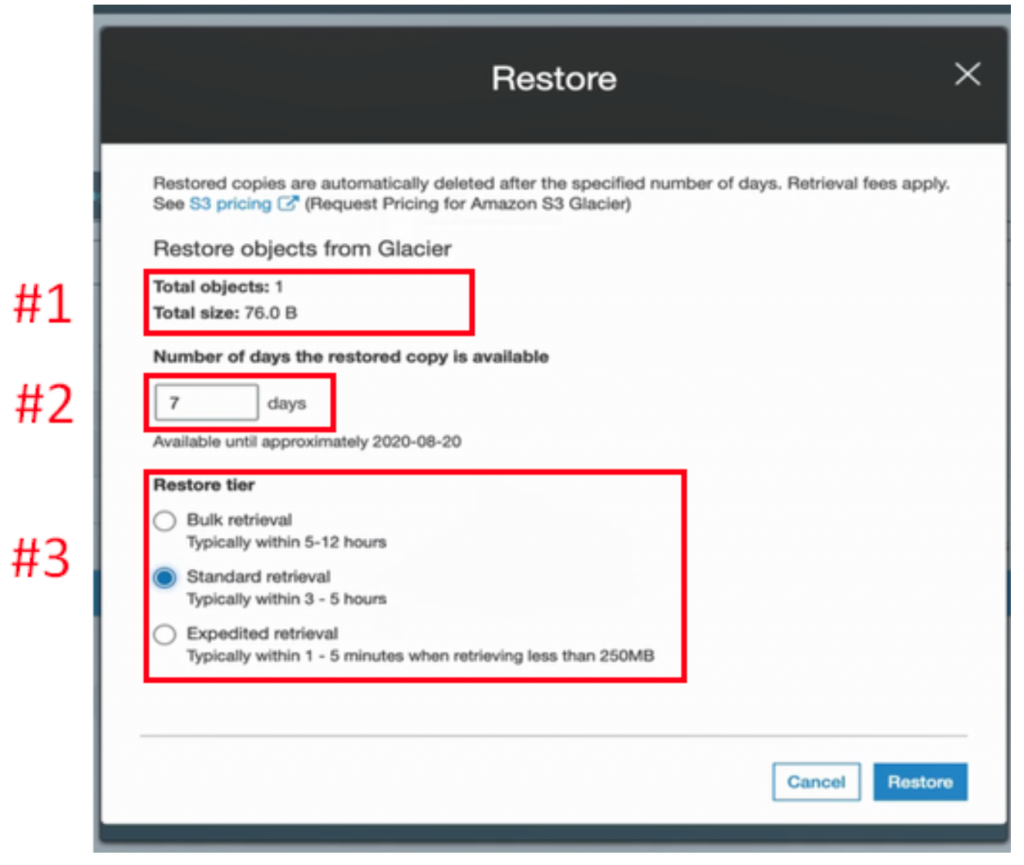
Restore tier 總共有 3 個選項可以決定,Bulk retrieval 是等待 5 至 12 小時,為最便宜的取用費用(下圖#1);Standard retrieval 是 3 至 5 個小時,為一般取用費用(下圖#2);Expedited retrieval 是 1 到 5 分鐘,為最高的取用費用(下圖#3)。
照理來講,當我們決定已經把一個檔案放到 Glacier,基本上就是已經準備好要等 3 到 5 小時的時間了(下圖#2),但是如果有意外的話,就可以選擇最後一個 Expedited retrieval (下圖#3),1 至 5 分鐘便可以取回,但費用會非常的貴,如此就會與當初將檔案放到 Glacier 的動機產生衝突,所以基本上還是不會選擇 Expedited retrieval (下圖#3),所以這次實作會選擇 Standard retrieval (下圖#2),按下Restore來完成設定(下圖#4)。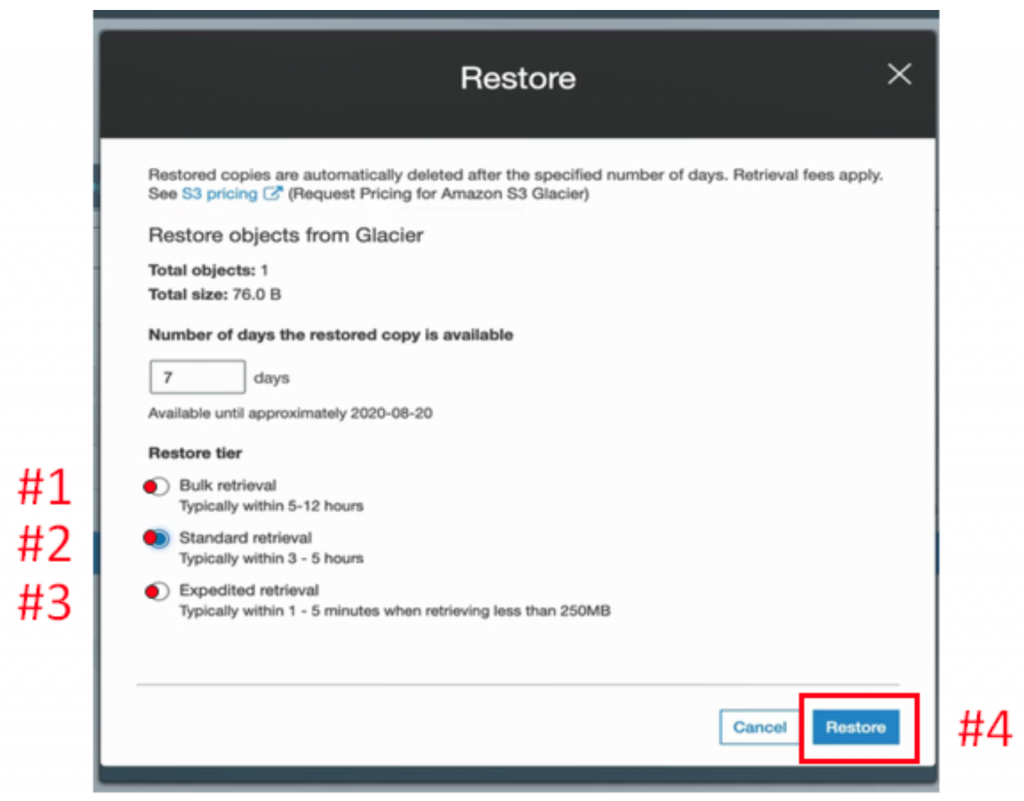
在等待Restore的漫長時間中,則繼續往下進行另一部份的實作示範。
在 S3 Bucket 階層,點開 Upload 介面(下圖#1),按下 Add files (下圖#2)瀏覽檔案。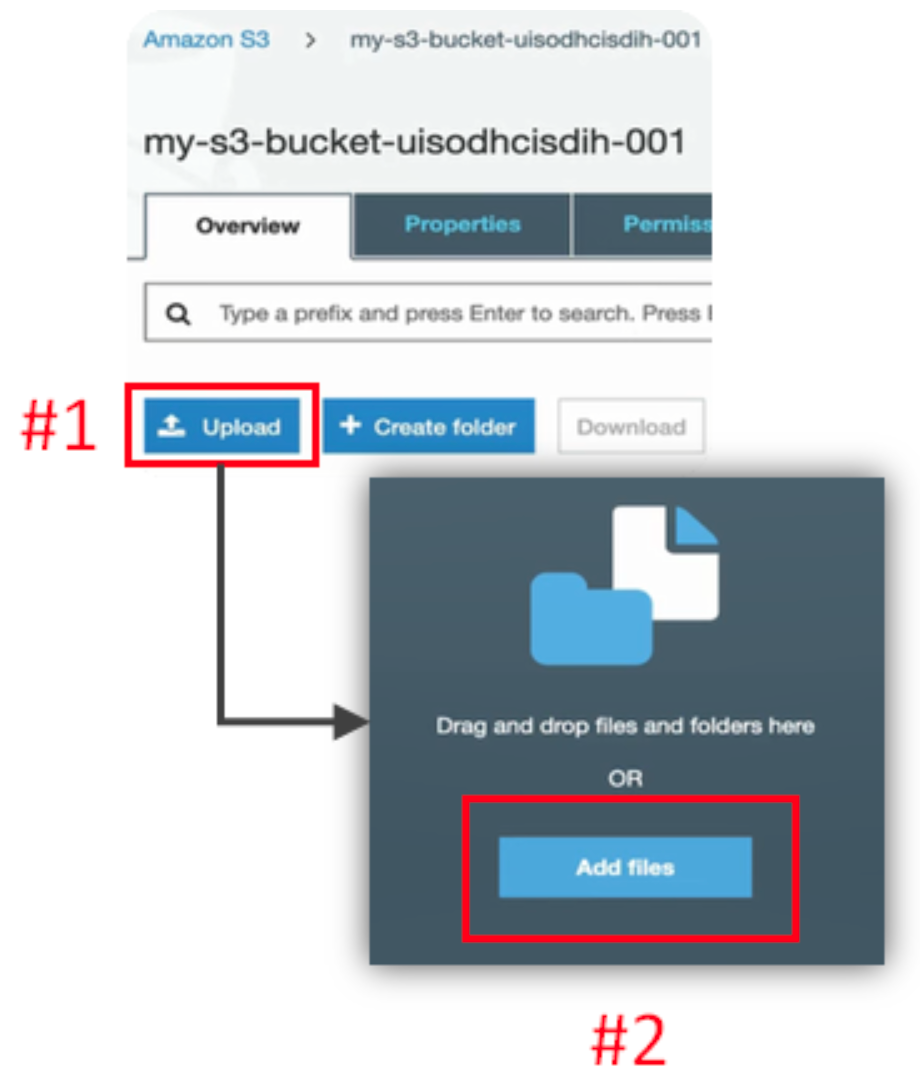
選擇要上傳的檔案(下圖#1),點擊右下 Open (下圖#2)。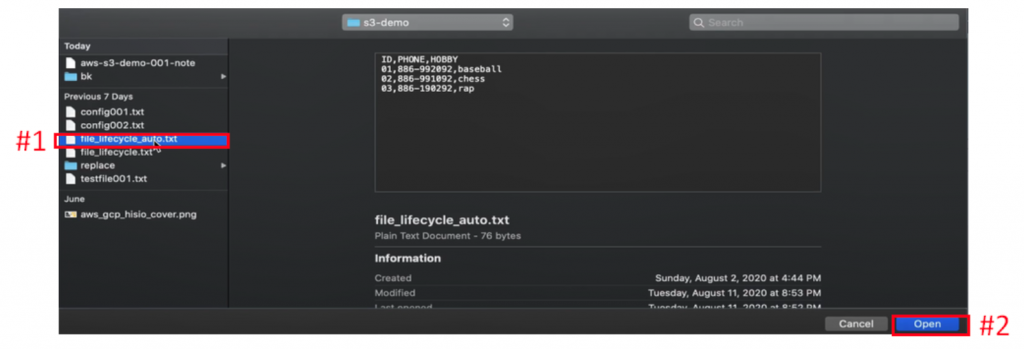
確認要上傳的檔案在列表上後(下圖#1),點擊 Upload (下圖#2)。檔案上傳完畢後,再點進檔案頁(下圖#3)。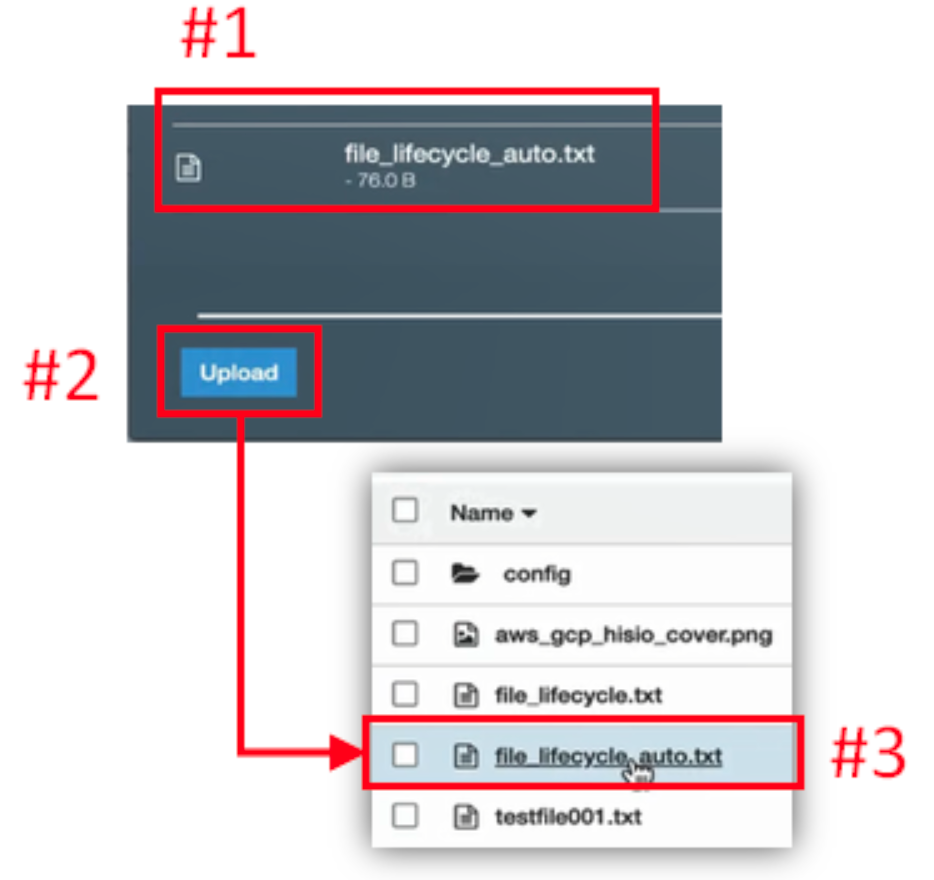
在 Bucket 層級下,切換至 Management (下圖#1),選擇 Lifecycle (下圖#2),點擊 Add lifecycle rule (下圖#3),開啟 Lifecycle rule 介面。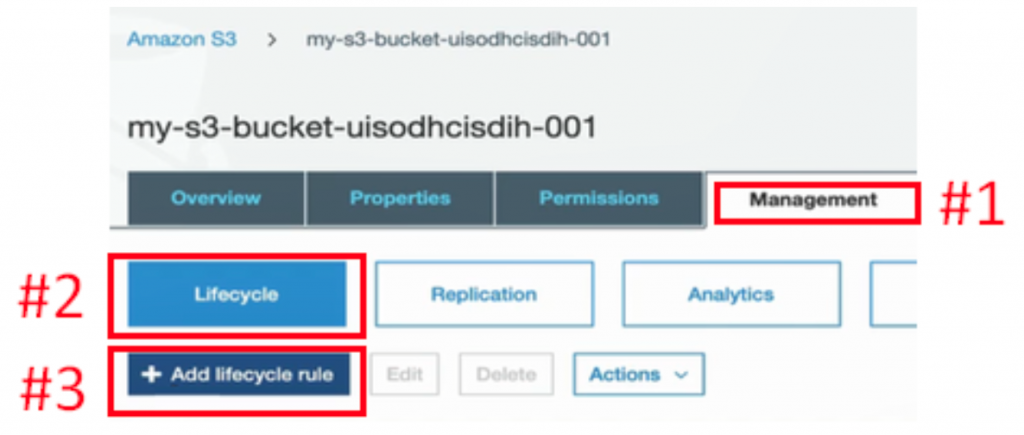
在 Lifecycle rule 介面中建立名稱(下圖#1),選擇套用到所有的 Object 上(下圖#2),再來點擊 Next (下圖#3)進到下一步。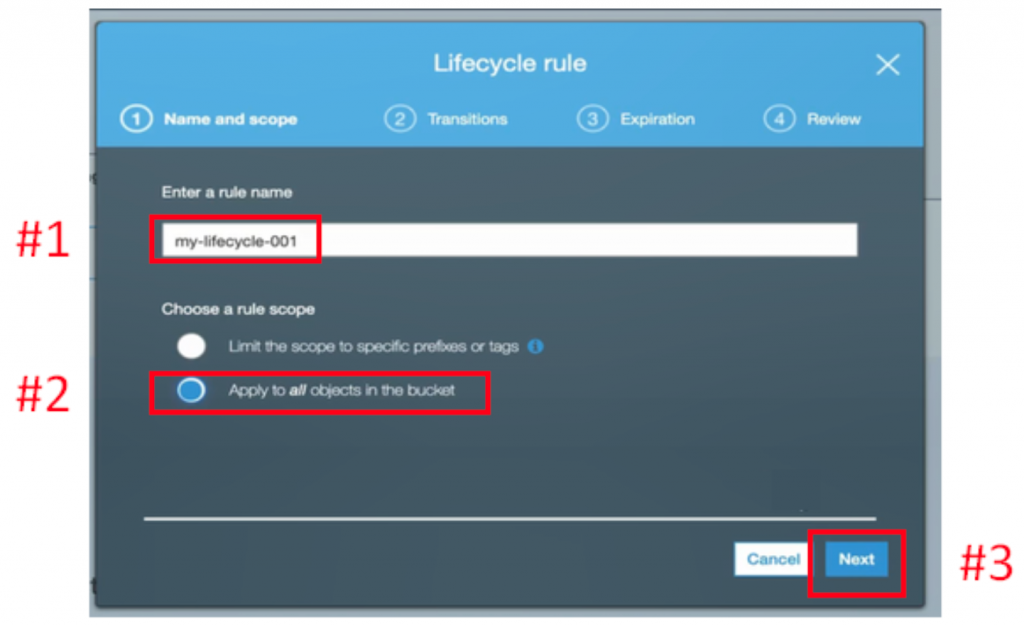
Storage class transition 功能,可以選擇套用到過去的版本,不過這邊套用到現有版本就好了(下圖#1)。
接下來,點擊 Add transition (下圖#2),選擇想移動到的 Storage class,而這邊先假設選 Standard-IA (下圖#3),會看到右邊有天數設定,試著將 30 改為 10 (下圖#4),會出現警示訊息,表示想成功套用 Lifecycle rule 的話 ,最少要等待 30 天以上,也就是檔案上傳 30 天之後,才能把檔案移過去,所以還是遵照規則,設為 30 天。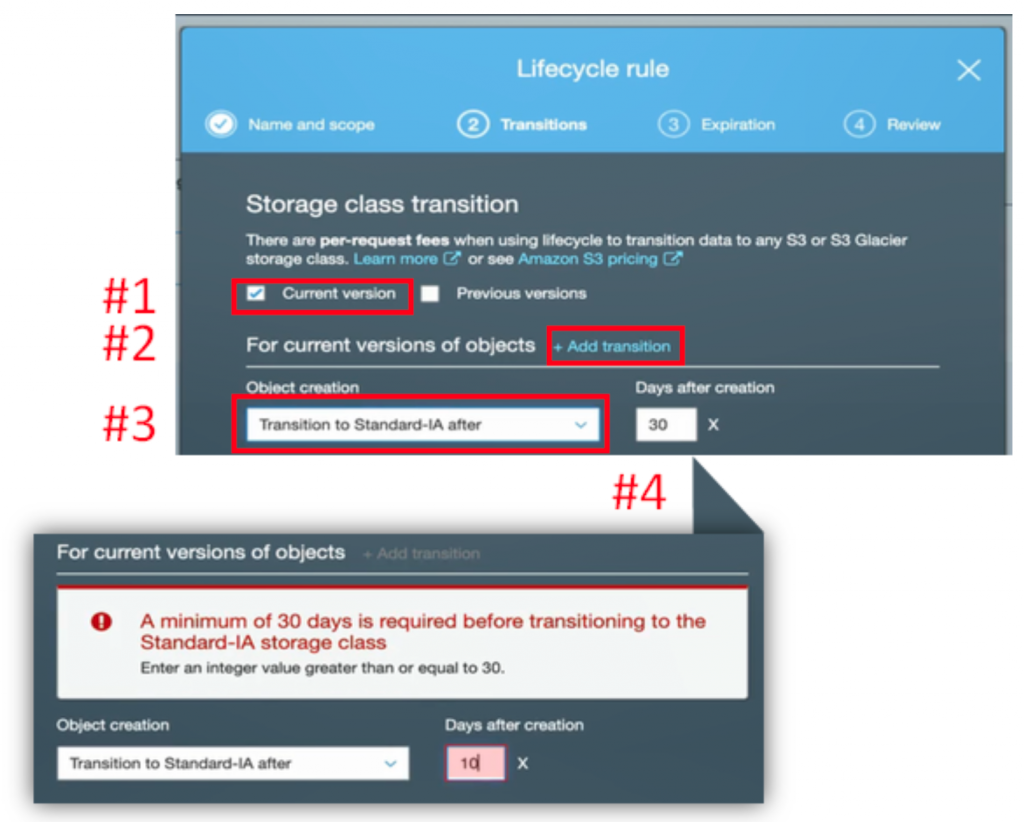
而為了能省比較多錢,再改選為移動到 One Zone-IA (下圖#1),點擊右下 Next (下圖#2)進到下一步。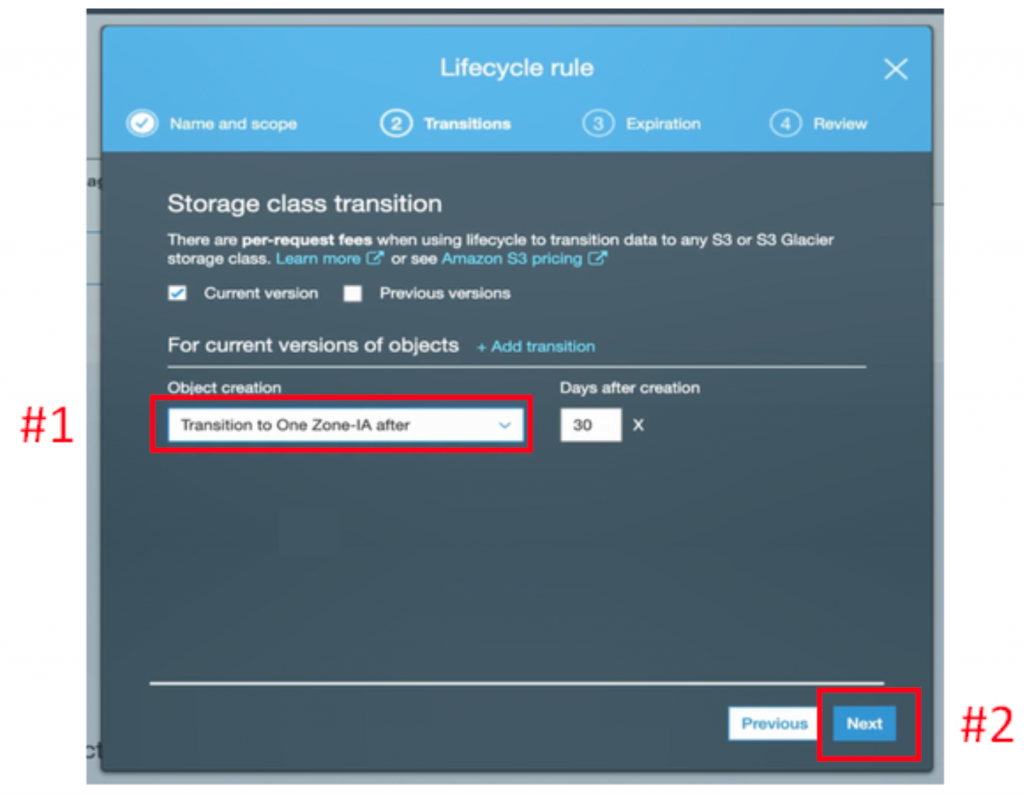
進入到 Expiration 功能介面,可以選擇套用到現有的版本上,不過這裡則選擇套用到之前的版本上(下圖#1)。
Expiration 功能還可以根據團隊的需求把特定期限前的版本給 Expire 掉(下圖#2),例如設定不需要保留 365 天前的版本,Expiration 就會將 365 天前的版本給 Expire,設定完再點擊 Next (下圖#3)進到下一步的 Review。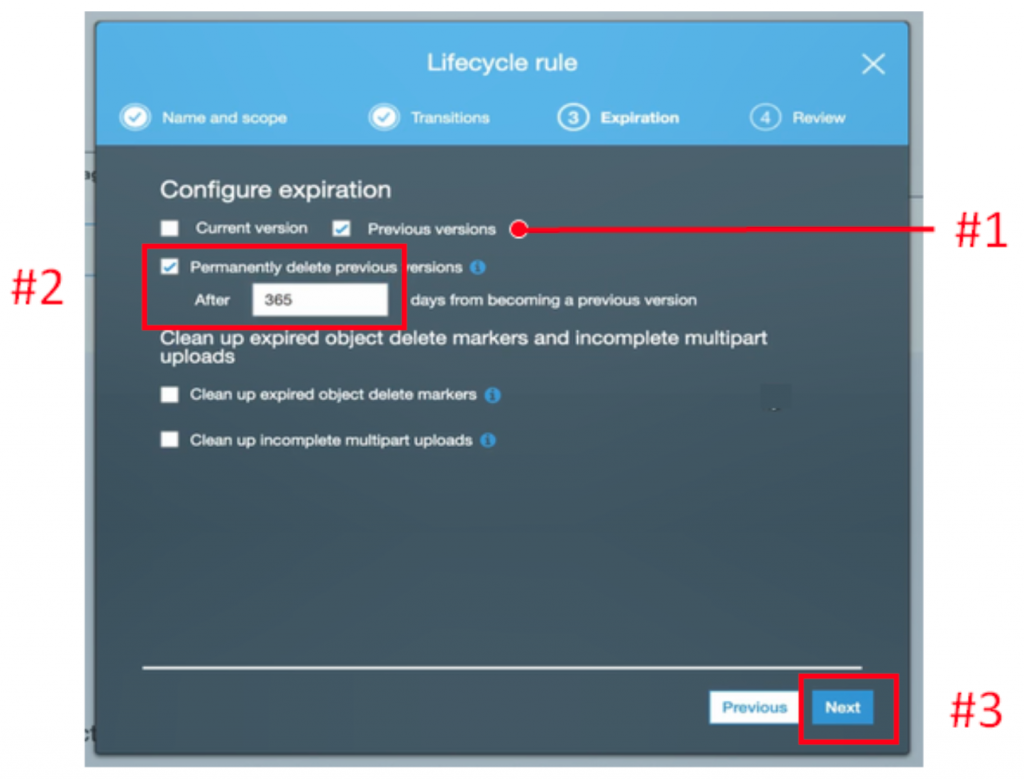
進到 Review 後,勾選並同意套用到所有的 Object 上(下圖#1),點擊 Save (下圖#2)來儲存 Lifecycle rule 的設定。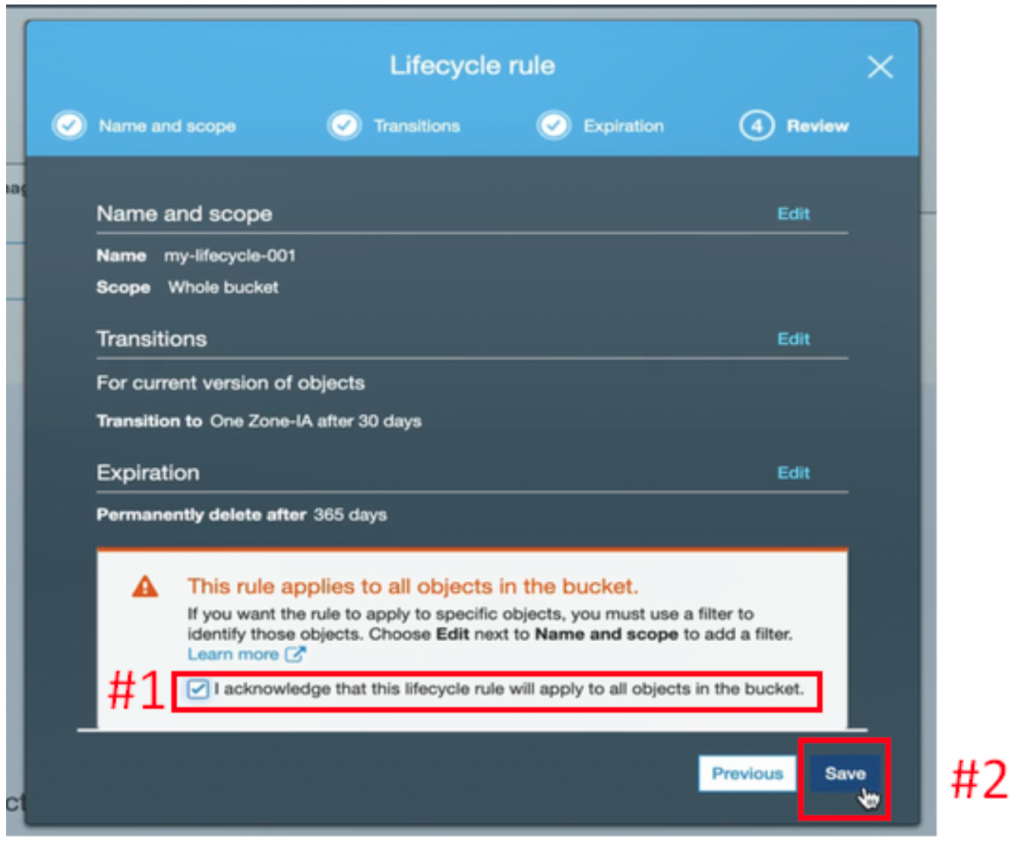
到此,便完成了 Lifecycle rule 的設定。以後在此 Bucket 上的檔案,過了 30 天之後,都會被移到 One Zone-IA,並且這個 Bucket 上面所有的舊版本,都會在 365 天之後被 Expire,並且被 Expire 的檔案也會被清除掉,如下圖:
再從 Glacier Restore 執行並等待 5 小時後(下圖#1),切回 Overview (下圖#2),點進先前被 Restore 的檔案頁面(下圖#3)。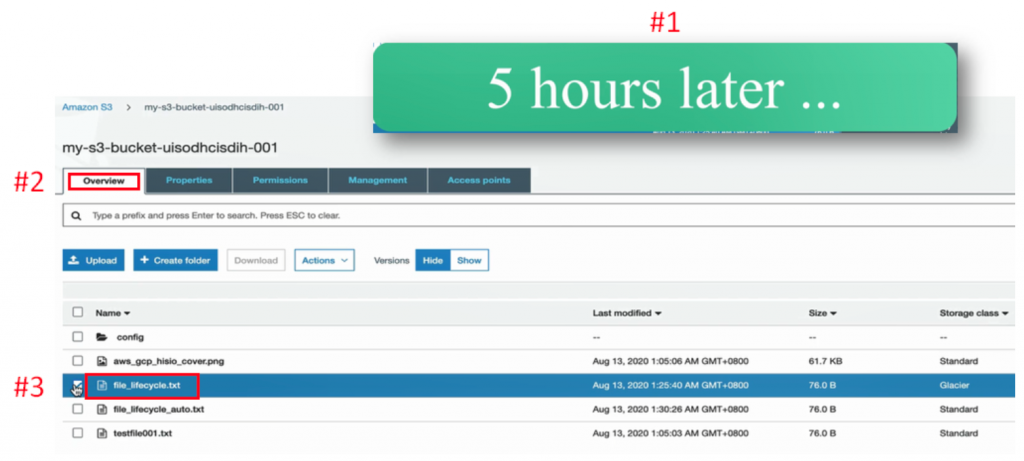
在被 Restore 的檔案頁面上,發現原本不能使用的 Download 可以點擊了(下圖#1),把檔案下載開啟,就可以看到當初存進 Glacier 之前的檔案內容拿回來了(下圖#2)。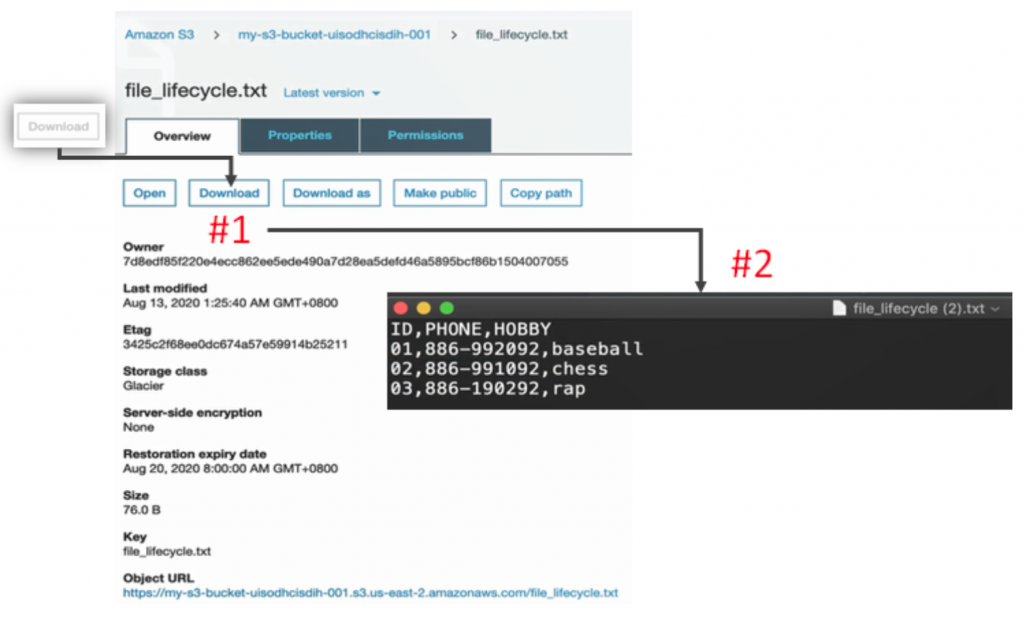
由於先前在 Restore 的檔案保留天數是設定為 7 天,也就是說假設今日為 8/13 (下圖#1),加上 7 天,檔案就會保留到 8/20,就如同 Restoration expiry date (下圖#2)所顯示的日期,時間到了,就會把此檔案 Expire,最後就會從 S3 服務上清空。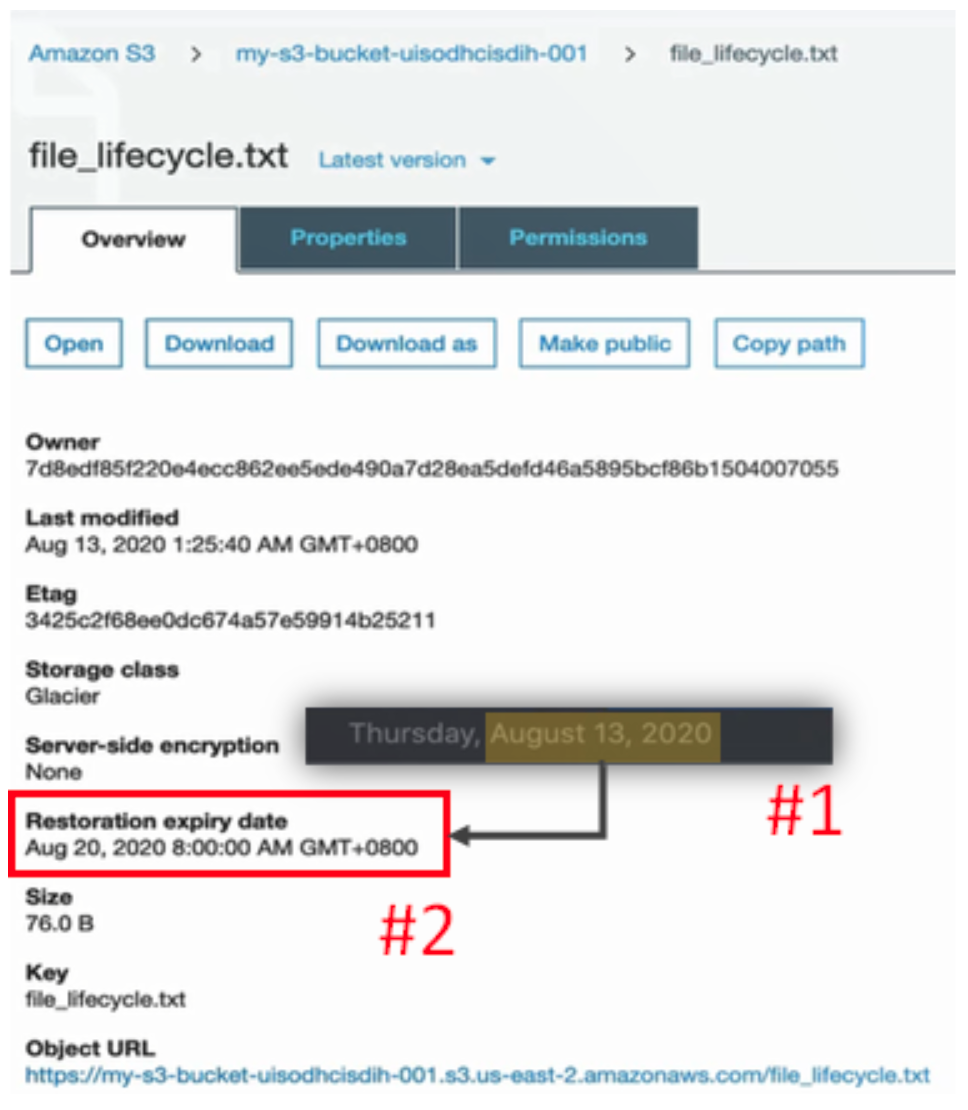
本文透過儲存類別間的移動,又以 Restore 嘗試對 Glacier 類別做取用,而在等待 Restore 的時間中,更進行了 Lifecycle 的實作,為檔案設置了生命週期管理,使能夠自動清除特定期間的檔案,以降低儲存成本。
在 Restore 取用資料的五個小時過去以後,成功地再次於 S3 服務上利用被移動到 Glacier 的檔案,而經由設定的檔案保留時間,再度地感受到檔案在Storage class 移動分配上的巧妙之處。
那以上,即是我們今天 AWS S3 儲存類別與生命週期管理的實作示範。
到了今天,我們也用了 5 天來深入了解 S3 的各種儲存類別、生命週期與版本特性,還有著更多值得動手做的 Lab,像是 S3 Versioning 等,但我們也該前往第四個「資料寶石:RDS是什麼?RDS vs EC2 (+db) 方案比較」!
